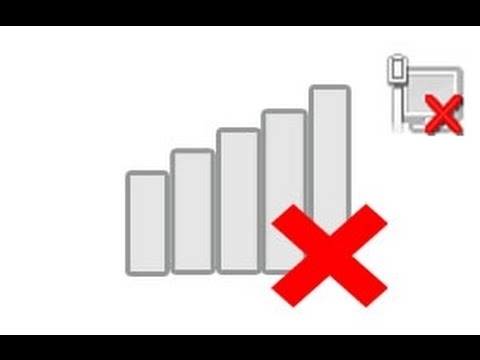V této příručce vám řeknu a na příkladu vám ukážu, jak nakonfigurovat sadu adaptéru TP-LINK TL-WPA4220KIT PowerLine. Sada obsahuje dva adaptéry: TL-PA4010 a TL-WPA4220. Nyní podrobně zvážíme, jak se připojit, připojit, konfigurovat a jak využívat všechny výhody sítě PowerLine.
Pokud jste přišli na tuto stránku čistě ze zvědavosti, abyste zjistili, o jaké adaptéry jde, k čemu jsou a jaký je to internet ze zásuvky, teď se pokusím vše vysvětlit ve zkratce. Existuje takový standard jako HomePlug AV. Umožňuje přenos dat přes elektrické vedení. Funguje to následovně: zapojíme jeden z adaptérů PowerLine do zásuvky a připojíme jej k routeru nebo modemu (ze kterého bude přijímat internet). Druhý adaptér zapojíme do zásuvky v místnosti, kde potřebujeme přístup k internetu. Adaptéry jsou navzájem propojeny prostřednictvím elektrické sítě a internet získáváme ze zásuvky. Kabelem nebo sítí Wi-Fi, pokud je adaptér schopen distribuovat Wi-Fi, jako v našem případě s adaptérem TL-WPA4220. Podrobněji jsem o sítích PowerLine napsal v samostatném článku: Standard HomePlug AV a adaptéry PowerLine: co to je a jak to funguje.
Vraťme se k našim adaptérům TP-LINK TL-WPA4220KIT („KIT“ je sada). Mimochodem, nemusíte kupovat soupravu, můžete si zakoupit adaptéry jeden po druhém a tolik, kolik potřebujete. Pokud například nepotřebujete bezdrátovou síť, nemůžete si koupit adaptéry bez bezdrátového přístupového bodu. A adaptéry berte pouze s konektorem RJ-45.
Součástí adaptérů jsem našel dva síťové kabely, pokyny a CD s konfiguračním nástrojem.

AdaptérTL-PA4010 (což je malé), používáme jej k připojení k routeru nebo modemu a jeho úkolem je dostat do našeho vedení internet.
AdaptérTL-WPA4220 má dva porty LAN a může distribuovat Wi-Fi. To znamená, že prostřednictvím něj můžete připojit dvě zařízení prostřednictvím síťového kabelu a také prostřednictvím sítě Wi-Fi. Pokud nepotřebujete síť Wi-Fi, můžete ji vypnout. Adaptér TL-WPA4220 také nemusí vytvářet další síť Wi-Fi, ale rozšiřovat stávající bezdrátovou síť (pokud existuje). Vše se konfiguruje stisknutím jednoho tlačítka na routeru a na samotném adaptéru. Podívejme se na tento okamžik podrobněji v článku.
TP-LINK TL-WPA4220KIT: průvodce nastavením
Nejprve musíme nainstalovat adaptér TL-PA4010, zapojit ho do zásuvky a připojit k němu internet ze směrovače nebo modemu. Pamatujte, že k adaptéru PowerLine se nemůžete připojit přímo k internetu. Pouze prostřednictvím modemu / routeru.
Adaptér zapojíme do zásuvky. Nepřipojujte jej přes přepěťové ochrany. Poté vezmeme síťový kabel, připojíme jej k adaptéru a ke konektoru LAN routeru (modemu). Takhle:

Zatím nestiskněte žádná tlačítka. Pojďme k instalaci druhého adaptéru. Mám to TL-WPA4220. Druhý adaptér zapojíme do zásuvky v místnosti, kde potřebujete připojení k internetu.

Počkáme minutu, než se adaptér spustí.
Nyní musíme navzájem propojit adaptéry, aby vytvořily zabezpečené připojení. Nejprve stiskněte na prvním adaptéru TL-PA4010 tlačítko "Pár"... Indikátor napájení začne blikat. A do dvou minut stiskneme tlačítko"Pár" na druhém adaptéru (na TL-WPA4220 je dole). Zařízení vytvoří připojení. Na obou adaptérech se rozsvítí indikátor Network PowerLine.
Po následných odpojeních a připojeních adaptéry automaticky vytvoří připojení. Chcete-li k síti připojit další adaptér, nejprve jej připojte k zásuvce, stiskněte a podržte na něm tlačítko „Pair“ po dobu nejvýše 1 sekundy a do dvou minut stiskněte tlačítko „Pair“ na jednom z adaptérů již nainstalovaných v síti ...
To je vše. Zařízení můžeme připojit k adaptéru TL-WPA4220 pomocí kabelu nebo sítě Wi-Fi. A získejte připojení k internetu prostřednictvím běžné zásuvky.

Všechno je připraveno a vše funguje. Bez problémů můžeme propojit dvě zařízení kabelem a internet na nich bude fungovat. Mám ale adaptér, který také distribuuje síť Wi-Fi. Tento adaptér má nastavení, ke kterému lze přistupovat prostřednictvím prohlížeče. Nyní se na to podíváme blíže.
Nastavení sítě Wi-Fi na adaptéru PowerLine TL-WPA4220
Zjistili jsme konfiguraci sítě PowerLine. Pojďme zjistit více o nastavení bezdrátové sítě, pokud máte adaptér s podporou Wi-Fi.
Adaptér TP-LINK TL-WPA4220 je malý směrovač Wi-Fi. Jeho hlavní rozdíl je v tom, že přijímá internet prostřednictvím elektrického vedení. Tento adaptér má dva režimy provozu sítě Wi-Fi:
- Nová bezdrátová síť... Když adaptér TL-WPA4220 sdílí bezdrátovou síť s vlastním jménem, heslem a nastavením. Pokud již máte router, který distribuuje Wi-Fi, pak tento adaptér PowerLine může vytvořit další síť. A doma nebo v kanceláři budete mít dvě sítě s různými parametry.
- Rozšíření bezdrátové sítě... V tomto režimu adaptér zcela zkopíruje nastavení (SSID a heslo) stávající sítě a jednoduše ji rozšíří. Ukázalo se, že v domě je jedna síť a TL-WPA4220 ji jednoduše posiluje. Ale na rozdíl od běžných opakovačů (o kterých si můžete přečíst zde), adaptér přijímá internet nikoli prostřednictvím Wi-Fi, ale prostřednictvím sítě PowerLine, což je mnohem lepší. Nedochází ke ztrátě rychlosti.
Zadejte nastavení adaptéru TL-WPA4220. Nastavení nové sítě W-Fi.
Ihned po zapnutí začne adaptér distribuovat Wi-Fi se standardním názvem. Síť bude uzavřena pomocí hesla. Tovární heslo je uvedeno na štítku na samotném adaptéru. Obsahuje také adresu pro zadání nastavení a tovární uživatelské jméno a heslo.

Dále se připojíme k adaptéru pomocí kabelu nebo přes Wi-Fi. Podle nápadu můžete přejít do nastavení adaptéru natplinkplclogin.net (192.168.1.1 také funguje) pomocí výchozího uživatelského jména a hesla. S největší pravděpodobností se ale ocitnete v nastavení routeru nebo modemu. Proto, abyste mohli snadno vstoupit do nastavení TL-WPA4220 a nakonfigurovat Wi-Fi, doporučuji vám použít nástroj z disku, který je dodáván se sadou.
Pokud se vám disk nedaří spustit, stáhněte si nástroj z webu TP-LINK. Zde je odkaz http://www.tp-link.ua/ru/download/TL-WPA4220KIT.html#Utilities. Nástroj se nazývá „Powerline Scan Utility“. Stáhněte si ji a spusťte. Nebo se spustí z disku.

V nástroji klikněte na tlačítko „Rescan“a měl by se objevit náš adaptér. Pak naopak stiskneme tlačítko "Připojit"... Pokud adaptér PowerLine nebyl nalezen, zkontrolujte, zda je k němu připojen váš počítač. A pokud antivir nebo firewall požádá o povolení, povolte to.
Po kliknutí na tlačítko „Připojit“ se prohlížeč okamžitě spustí a zobrazí se žádost o uživatelské jméno a heslo. Továrna: admin a admin... Zadáme je a dostaneme se na stránku nastavení adaptéru TP-LINK TL-WPA4220.
Není tam mnoho nastavení. Zajímá nás nastavení sítě Wi-Fi. Musíte změnit název sítě (volitelně) a heslo. Přejděte na kartu „Bezdrátové připojení“. Zde můžeme změnit výchozí název sítě Wi-Fi a nastavit náš region. Po provedení změn klikněte na tlačítko „Uložit“.

Chcete-li změnit heslo pro Wi-Fi, přejděte na kartu „Zabezpečení bezdrátové sítě“. Do pole „Heslo PSK“ zadejte nové heslo o délce nejméně 8 znaků a klikněte na tlačítko „Uložit“.

Poté musíte restartovat adaptér. To lze provést z nastavení. Záložka „Systémové nástroje“ - „Restartovat“ kliknutím na tlačítko „Restartovat“.
Po těchto krocích se budete muset k bezdrátové síti připojit pod novým názvem. Pomocí hesla, které jste nastavili.

K dispozici jsou také nastavení místní sítě a nastavení sítě PowerLine (ale je nepravděpodobné, že by pro vás byly užitečné). Stejně jako v běžném směrovači lze pomocí ovládacího panelu blikat adaptér, resetovat, uložit / obnovit nastavení nebo změnit heslo správce z výroby, které chrání nastavení, což bych doporučil udělat. Můžete to změnit na kartě „Systémové nástroje“ - „Heslo“. Nezapomeňte si zapsat hesla, která jste nastavili, abyste je nezapomněli.
V každém případě můžete resetování adaptéru TL-WPA4220... Stisknutím tlačítka „Reset“ zapustíte do těla po dobu 10 sekund. Je umístěn ve spodní části těla adaptéru. Pokud jsou vaše zásuvky umístěny velmi nízko k podlaze, není příliš vhodné na ně tlačit. Proto vám doporučuji zapojit adaptér obráceně a provést obnovení továrního nastavení. Po resetování nastavení budete muset znovu stisknout tlačítko „Pair“ na obou zařízeních.
Nastavení rozšíření sítě Wi-Fi prostřednictvím sítě PowerLine. Funkce Wi-Fi Clone
Všechno je zde velmi jednoduché. Pokud váš směrovač již distribuuje síť Wi-Fi a nechcete vytvářet další, ale chcete, aby adaptér PowerLine rozšířil existující síť, lze jej snadno nakonfigurovat pro tento provozní režim. Po nakonfigurování budete mít jednu bezdrátovou síť, která bude zesílena TL-WPA4220. Vaše notebooky, smartphony, tablety se automaticky připojí k síti, jejíž signál bude silnější na určitém místě ve vaší kanceláři nebo doma.
Vše, co potřebujeme, je stisknout tlačítko na našem routeru WPS... Musí být. Po kliknutí by měl jeden z indikátorů začít pomalu blikat. Poté přejděte a rychle stiskněte tlačítko „Wi-Fi Clone“ na našem adaptéru. Indikátor také začne pomalu blikat.

Čekáme na zkopírování SSID a hesla z hlavního routeru. Hlavní věc je, že adaptér je v dosahu sítě Wi-Fi. Ve výsledku získáme jednu bezdrátovou síť z hlavního routeru, vyztuženou adaptérem TL-WPA4220. Zároveň bude ze zásuvky dostávat internet. To je vše.
Zakázat síť Wi-Fi
Chcete-li bezdrátovou síť úplně vypnout, musíte na chvíli stisknout a podržet tlačítko„Wi-Fi Clone“. Indikátor zhasne a bezdrátová síť se vypne. Zapíná se stejným způsobem.
Doslov
Vše je velmi snadné nastavit. A v sadě je malý návod k nastavení, v ruštině.
Zajímavé zařízení, které funguje bez problémů a plní svůj úkol. Četl jsem mnoho recenzí, že adaptéry PowerLine jsou velmi horké. Nic takového jsem si nevšiml, po několika hodinách práce s těmito zařízeními byla jen teplá, což je docela normální.
Princip konfigurace a fungování sítě PowerLine je podle mého názoru jasný. Nemusíte kupovat přesně stejnou sadu adaptéru. Vše je individuální. Pokud například potřebujete připojit televizor k internetu pomocí síťového kabelu a nechcete položit síťový kabel a nepotřebujete adaptér s bezdrátovým přístupovým bodem, bylo by rozumné zakoupit sadu adaptéru TP-LINK TL-PA4010KIT. Budou levnější. Můžete si zakoupit jeden adaptér najednou. Sada je ale levnější.
Je na výběr a je to skvělé. Můžete snadno vybrat adaptéry speciálně pro vaši síť a pro vaše úkoly. Existují adaptéry s integrovanými zásuvkami, například TP-LINK TL-PA4010PKIT. Což je také dobré, protože i po připojení takového adaptéru bude možné připojit další zařízení.
Podívejte se na rychlost. Konfigurovaný modul TP-LINK TL-WPA4220KIT pracuje rychlostí až 500 Mb / s. Můžete si vzít například adaptéry s maximální rychlostí až 200 Mb / s a trochu ušetřit. Je jasné, že se jedná o maximální možnou rychlost, kterou za normálních podmínek nikdy nelze dosáhnout.